Att använda Wi-Fi |
Bildkontroll via Direktanslutning (DIREKT ÖVERVAKNING) |
Du kan kontrollera bilden i kameran via direkt anslutning (Wi-Fi Direct) med en smartphone (eller dator), utan någon anslutningspunkt (trådlös LAN router).
Man kan spela in videofilmer och stillbilder under kontrollen.
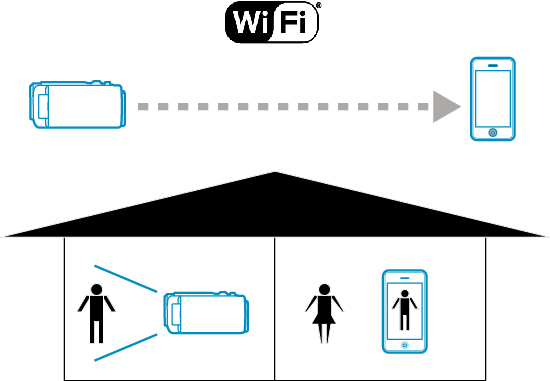
OBS!
- Denna funktion är inte framställd för att förhindra katastrofer eller brott.
- För att förhindra risken att man glömmer att stänga av strömmen kommer denna enhet automatiskt att stängas av om den inte använts på 10 dagar i följd.
- När man inte övervakar från en smartphone (eller dator) är kamerans fokus fixerat.
- Inspelningen stannar när smartphonen (eller datorn) kopplas från.
- Även när man övervakar från en smartphone (eller dator) blir kamerans fokus fixerat om kameran inte används under mer än 3 timmar. (Fokus fungerar igen så snart man använder kameran.)
- Det kan vara svårt att ansluta via direkt anslutning i en miljö där kameran är placerad på avstånd från smartphonen (eller datorn). Anslut i sådant fall via anslutningspunkten (trådlös LAN-router).
Vad du behöver
Smartphone eller Windows-dator
(En trådlös LAN kompatibel med WPA2 krävs.)
Inställningar som krävs
Det krävs att man kopplar en smartphone (eller dator) till kameran för att kunna använda denna.
Det finns 2 olika anslutningsmöjligheter, nämligen ”Wi-Fi Protected Setup (WPS)” och ”Sök och anslut”.
Välj lämplig anslutningsmetod i enlighet med anordningen.
Wi-Fi Protected Setup (WPS)
- 1
- 2
- 3
- 4
- 5

Tryck på ”MENU”.
(Drift på denna kamera)
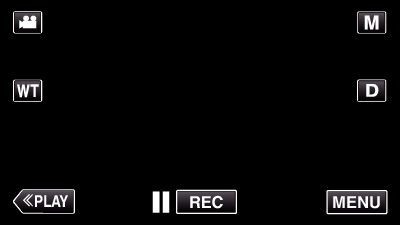
Genvägsmenyn visas.

Tryck på ”DIREKT ÖVERVAKNING” (  ) i genvägsmenyn.
) i genvägsmenyn.
(Drift på denna kamera)
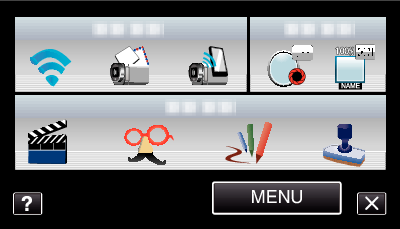

Tryck på ”WPS”.
(Drift på denna kamera)
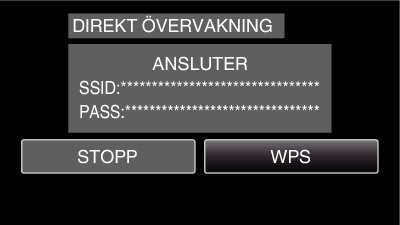

Aktivera WPS på din smartphone (eller dator) inom 2 minuter.
(Drift på smartphone (eller dator))
För information om hur man aktiverar WPS, se instruktionsbok till den anordning som används.

En anslutning upprättas och  visas på kamerans skärm.
visas på kamerans skärm.
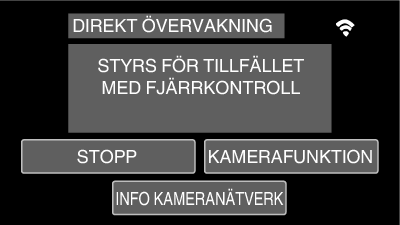
Sök och anslut
- 1
- 2
- 3
- 4

Tryck på ”MENU”.
(Drift på denna kamera)
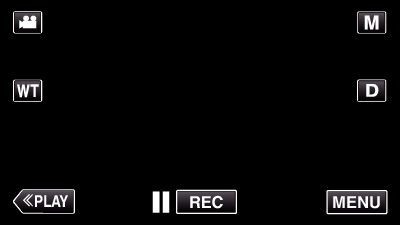
Genvägsmenyn visas.

Tryck på ”DIREKT ÖVERVAKNING” (  ) i genvägsmenyn.
) i genvägsmenyn.
(Drift på denna kamera)
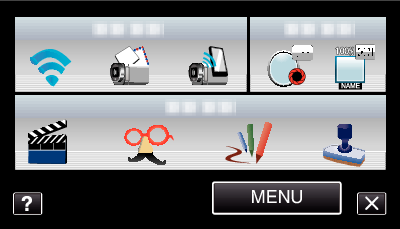

Kontrollera SSID och PASS som visas på kamerans skärm, och lägg sedan till din smartphone (eller dator) för att ansluta.
(Drift på smartphone (eller dator))
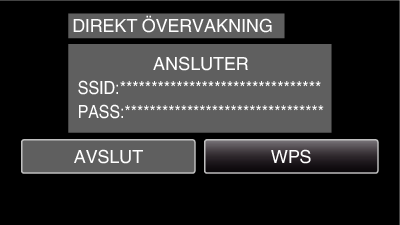
För mer detaljer om anslutning av din smartphone (eller dator) till ett Wi-Fi-nätverk hänvisas till bruksanvisningen för den telefonterminal som används.

En anslutning upprättas och  visas på kamerans skärm.
visas på kamerans skärm.
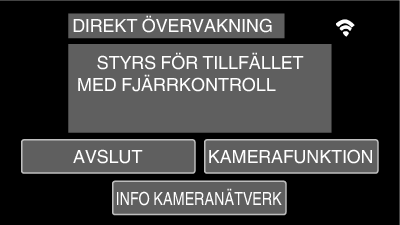
Användningsmetod
Smartphone (Android / iPhone)
ANMÄRKNING
- Applikationen måste installeras på smartphonen.
- 1
- 2
- 3

Starta ”Everio Sync.” på din smartphone efter att du ställt in direkt övervakning.

Smartphonen börjar automatiskt att söka efter kameran.
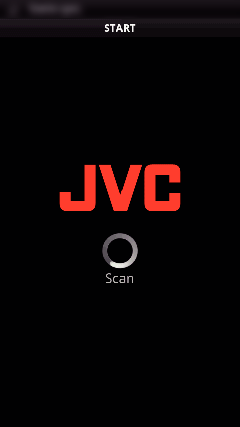
När kameran hittats kommer den att anslutas.

En anslutning upprättas.
(Lägger till applikationsskärm på smartphonen.)
Tryck på ”KAMERAFUNKTION” på kameran för att aktivera användning därifrån.
När man styr driften från kameran ska man trycka på ![]() på kameran för att aktivera användning från smartphone-applikationen.
på kameran för att aktivera användning från smartphone-applikationen.
Använda applikationer för smartphones
Tryck på ”STOPP” för att avsluta.
Dator (Windows 7)
- 1
- 2
- 3

Tryck på ”INFO KAMERANÄTVERK” efter att du ställt in direkt övervakning.
(Drift på denna kamera)

URL som datorn ska ansluta till visas.

Kontrollera URL:en.
(Lägger till skärm med nätverksinformation.)
När du kontrollerat URL:en, tryck på ”AVSLUT” för att återgå till föregående skärm.

Starta Internet Explorer (webbläsare) på datorn och skriv in URL.
Använda Wi-Fi-funktionen från en webbläsare
Tryck på ”STOPP” för att avsluta.
